Bir SFC taraması çalıştırmak bunu kolayca düzeltmelidir
- BitLocker 0x80072f9a hatasından rahatsızsanız bunun nedeni bozuk sistem dosyaları olabilir.
- BitLocker WMI sınıfını yeniden kaydettirerek bu sorunu kökten çözebilirsiniz.
- Başka bir etkili çözüm, SSL durumunu temizlemektir.
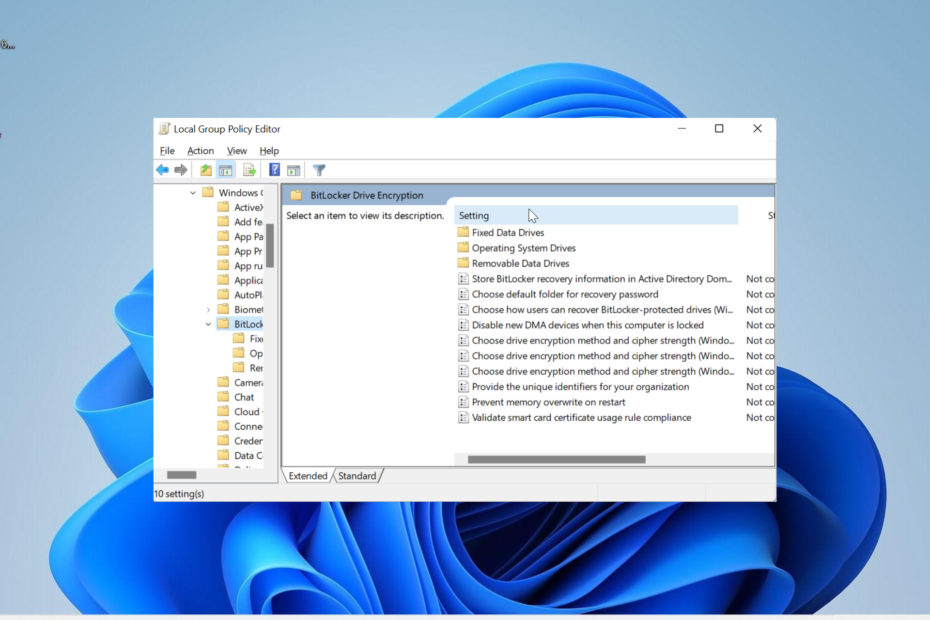
XİNDİRME DOSYASINI TIKLAYARAK KURULUM
- Restoro PC Onarım Aracını İndirin Patentli Teknolojilerle gelen (patent mevcut Burada).
- Tıklamak Taramayı Başlat PC sorunlarına neden olabilecek Windows sorunlarını bulmak için.
- Tıklamak Hepsini tamir et bilgisayarınızın güvenliğini ve performansını etkileyen sorunları gidermek için.
- Restoro tarafından indirildi 0 bu ay okuyucular
BitLocker 0x80072f9a hatası, bir sunucunun sertifikasını doğrularken bir sorun olduğunda ortaya çıkan bir koddur. WMI sınıfıyla ilgili sorunlar genellikle bu soruna neden olurken, diğer faktörler de sorumlu olabilir.
Nedeni ne olursa olsun, bu ayrıntılı kılavuzda sorunu ikna edici bir şekilde nasıl çözeceğinizi göstereceğiz.
Neden BitLocker 0x80072f9a hatası alıyorum?
Windows 10 ve 11'de 0x80072f9a hatasının olası nedenlerinden bazıları aşağıdadır:
- Yanlış grup ilkesi ayarları: BitLocker ilke ayarlarınız yanlış yapılandırılmışsa, bu hataya neden olabilir. Bu nedenle, her şeyin doğru ayarlandığını doğrulamanız gerekir.
- Bozuk sistem dosyaları: Önemli sistem dosyalarıyla ilgili sorunlar, bu hatayı almanızın nedeni olabilir. Normal hizmeti şu şekilde geri yükleyebilirsiniz: bu dosyaları onarmak.
- Antivirüs müdahalesi: Bazen, senin üçüncü taraf virüsten koruma yazılımı BitLocker'ın işlemlerine müdahale ederek bu soruna neden olabilir. Güvenlik yazılımını devre dışı bırakmak, burada hile yapmalıdır.
BitLocker 0x80072f9a hatasını nasıl düzeltebilirim?
Daha karmaşık çözümlere geçmeden önce denenecek sorun giderme adımlarından bazıları aşağıda listelenmiştir:
- PC'yi yeniden başlatın.
- Üçüncü taraf antivirüsünüzü devre dışı bırakın.
Sorun devam ederse, şimdi aşağıdaki çözümleri inceleyebilirsiniz:
1. BitLocker Grup İlkesi ayarlarını doğrulayın
- basın pencereler anahtar + R, tip gpedit.msctıklayın ve TAMAM düğme.
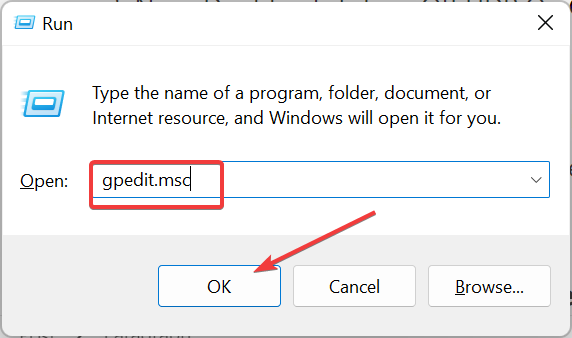
- Sol bölmede aşağıdaki yolu izleyin:
Bilgisayar Yapılandırması > Yönetim Şablonları > Windows Bileşenleri > BitLocker Sürücü Şifrelemesi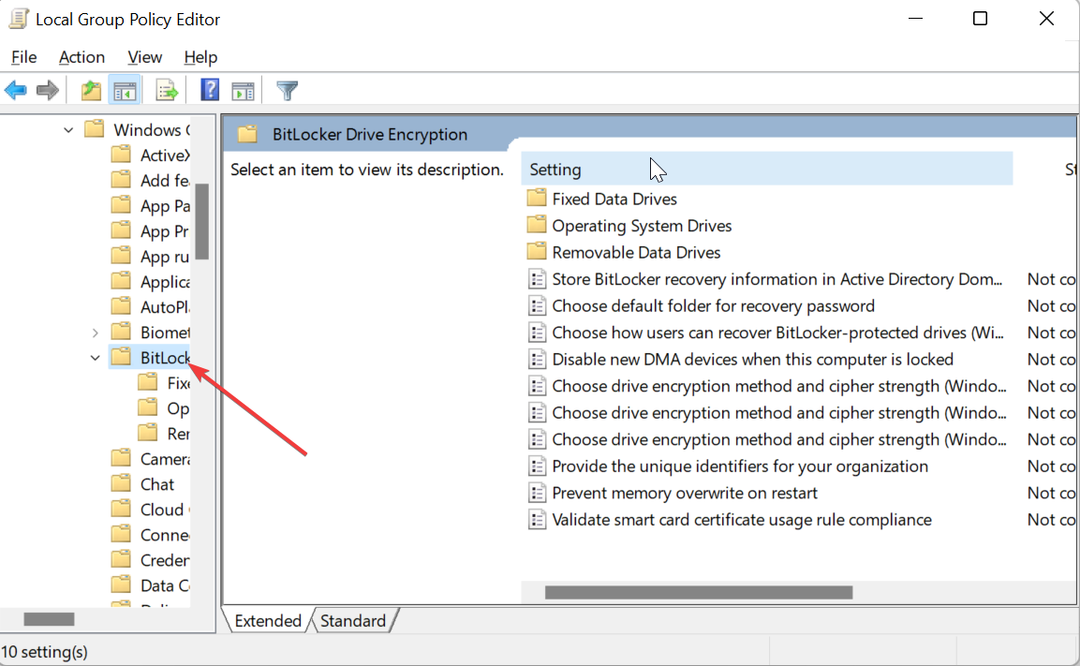
- Son olarak, ayarları ihtiyaçlarınıza göre yapılandırın.
BitLocker'ın düzgün çalışması için yerinde olması gereken bir dizi Grup İlkesi ayarı vardır. Aksi takdirde, 0x80072f9a hatası gibi sorunlarla karşılaşırsınız.
Bu nedenle, bu sorunları önlemek için gerekli ayarları yapılandırmanız gerekir.
2. BitLocker WMI (win32_encryptablevolume) sınıfını yeniden kaydedin
- basın pencereler anahtar türü komutve tıklayın Yönetici olarak çalıştır Komut İstemi altında.

- Şimdi, aşağıdaki komutu yazın ve tıklayın Girmek:
mofcomp.exe c:\windows\system32\wbem\win32_encryptablevolume.mof
- Son olarak, komutun başarıyla çalışmasını bekleyin ve bilgisayarınızı yeniden başlatın.
Uzman ipucu:
SPONSORLU
Özellikle Windows'unuzun eksik veya bozuk sistem dosyaları ve depoları söz konusu olduğunda, bazı PC sorunlarının üstesinden gelmek zordur.
gibi özel bir araç kullandığınızdan emin olun. kale, bozuk dosyalarınızı deposundaki yeni sürümleriyle tarayacak ve değiştirecektir.
WMI sınıfıyla ilgili sorunlar, 0x80072f9a hatasının ana nedenlerinden biridir. Bu sınıfa yeniden kaydolmak, süreci tamamen yeniden başlatmanıza yardımcı olacaktır.
- VirTool: Win32/DefenderTamperingRestore: Nasıl Kaldırılır
- Sysmain.dll Bulunamadı: Nasıl Onarılır
- Dcfwinservice: Nedir ve Yüksek CPU Kullanımı Nasıl Düzeltilir?
- Uyumsuz Sürücü, Windows 11'de Bellek Bütünlüğünü Kapatıyor
- Webengine4.dll: Nedir ve Hataları Nasıl Düzeltilir
3. SSL durumunu temizle
- basın pencereler anahtar + S, tip internet, ve Seç internet Seçenekleri.
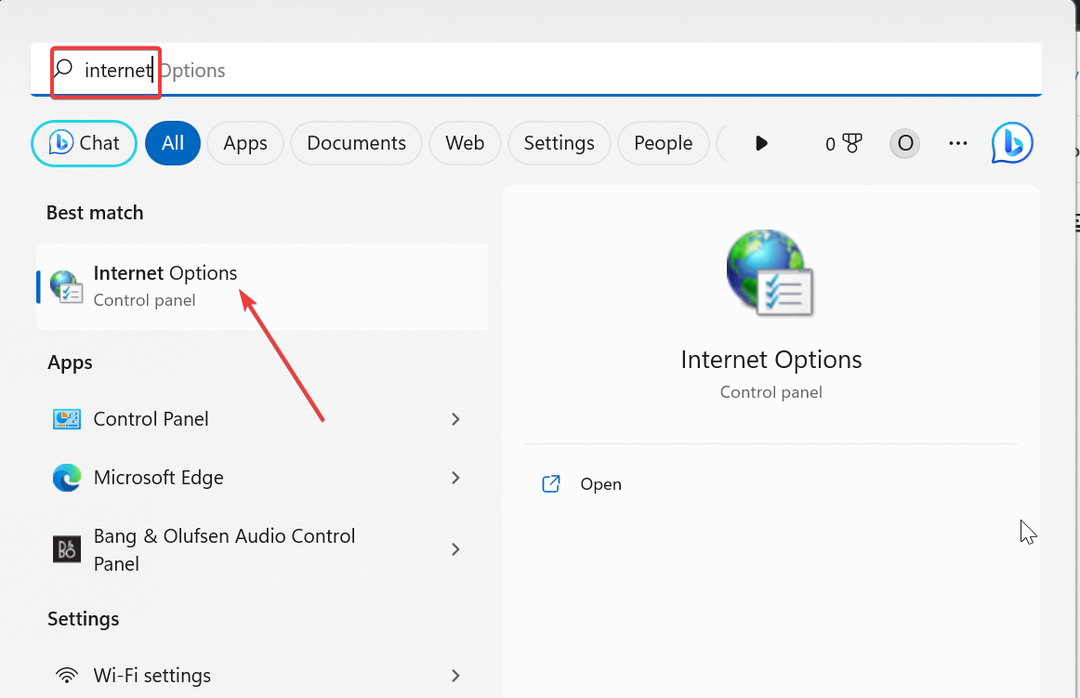
- Tıkla İçerik üstteki seçenek.
- Son olarak, tıklayın SSL durumunu temizle düğmesine basın ve işlemi tamamlamak için ekrandaki talimatları izleyin.
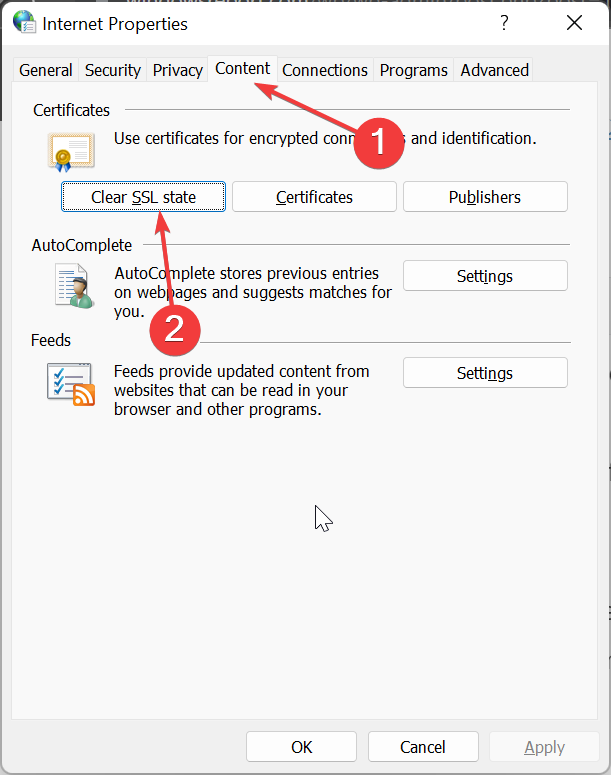
Bazen BitLocker 0x80072f9a hatası, SSL sertifikası durumundaki sorunlardan kaynaklanabilir. İnternet seçeneklerinden SSL durumunu temizleyerek bunu tamamen düzeltebilirsiniz.
4. Sistem dosyalarını onar
- basın pencereler anahtar + S, tip komutve seçin Yönetici olarak çalıştır Komut İstemi altında.

- Aşağıdaki komutu yazın ve tıklayın Girmek çalıştırmak için:
sfc / tarama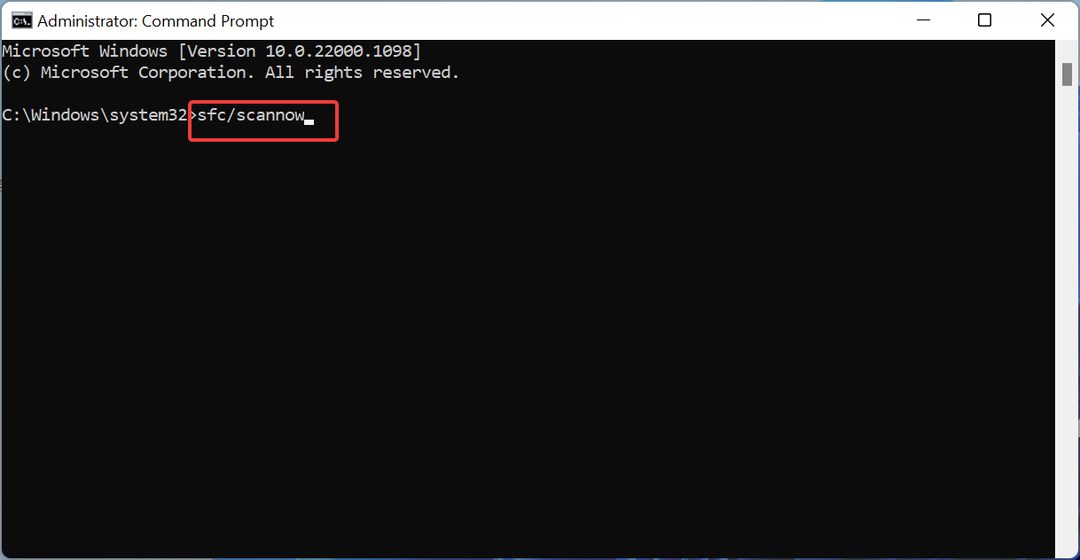
- Son olarak, komutun çalışmayı bitirmesini bekleyin.
Hatalı veya bozuk sistem dosyaları, sunucunuzu doğrulamanın bir nedeni olabilir ve 0x80072f9a hatasına neden olabilir. SFC komutunu çalıştırarak ve ardından PC'nizi yeniden başlatarak bu sorunu tamamen çözebilirsiniz.
Ancak, işlemi kolay ve hızlı hale getirmek için özel bir sistem dosyası tamircisi kullanmanızı öneririz. Bu araç, herhangi bir bozuk veya bozuk sistem dosyasını sizden çok az veya hiç çaba harcamadan onaracaktır.
5. BitLocker'ı devre dışı bırakın ve yeniden etkinleştirin
- Yönetici olarak Komut İstemi'ni başlatın.
- Şimdi, BitLocker'ı devre dışı bırakmak için aşağıdakini çalıştırın:
yönetim-bde -kapalı C: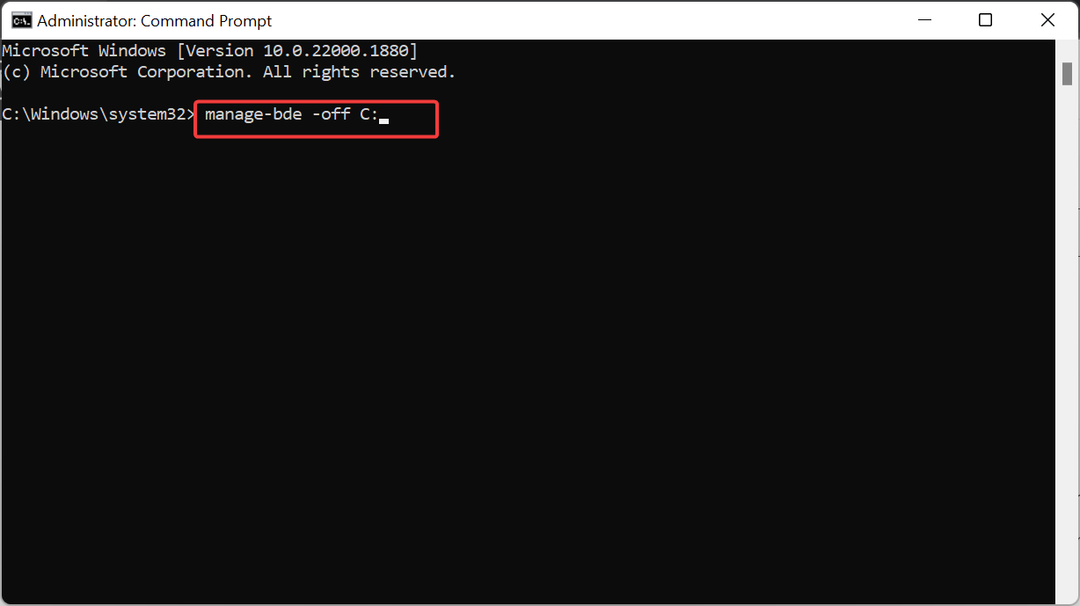
- Komutun çalışmayı bitirmesini bekleyin. Şimdi, BitLocker'ı etkinleştirmek için aşağıdaki Komutu çalıştırın:
yönet-bde -on C: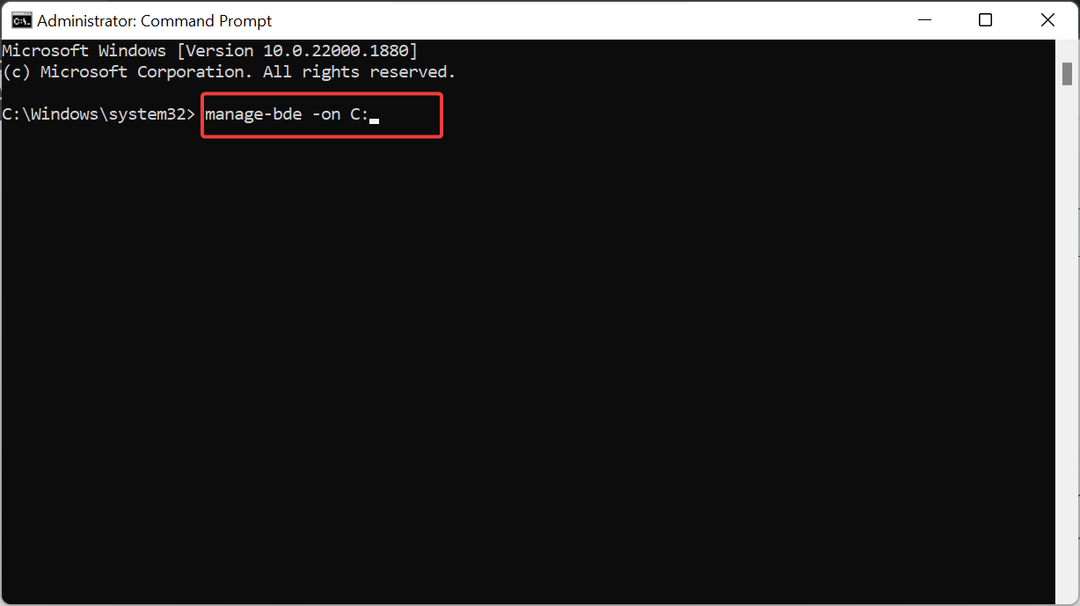
- Son olarak, komutun çalışmayı bitirmesini bekleyin.
Bazen 0x80072f9a hatasının nedenini tam olarak belirlemek zor olabilir. Burada yapmanız gereken, BitLocker'ı devre dışı bırakmak ve yeniden etkinleştirmektir. Bu, soruna neden olabilecek potansiyel aksaklıkları gidermelidir.
Bu makalenin sonuna geldik. Talimatları dikkatli bir şekilde izlemeniz koşuluyla, artık BitLocker 0x80072f9a hatasını kolayca düzeltebilmelisiniz.
Eğer BitLocker etkinleştirilemiyor herhangi bir nedenle, geri yüklemek için ayrıntılı kılavuzumuza bakın.
Aşağıdaki yorumlarda bu sorunu çözmenize yardımcı olan çözümü bize bildirmekten çekinmeyin.
Hâlâ sorun mu yaşıyorsunuz?
SPONSORLU
Yukarıdaki öneriler sorununuzu çözmediyse, bilgisayarınız daha ciddi Windows sorunları yaşayabilir. Gibi hepsi bir arada bir çözüm seçmenizi öneririz. kale Sorunları verimli bir şekilde çözmek için. Kurulumdan sonra, sadece tıklayın Görüntüle ve Düzelt düğmesine basın ve ardından Onarımı Başlatın.


